안녕하세요. 오늘은 우리가 살면서 필요한 경우가 있을 거라고 생각하는 유용한 정보에 대해서 알려드리려고 합니다. 저희는 휴대폰으로 많은 일들을 합니다. 특히 사업하시는 분들이나 회사에서 중요한 일들을 녹음을 해야 하는 경우가 있을 수도 있을 때 필요한 기능이라고 말할 수 있겠습니다.
오늘의 정보는 갤럭시 통화 녹음 설정 및 해제 방법입니다. 저희 아버지도 통화 녹음 어떻게 해야 하는지 여쭤보셔서 제가 설정해드렸죠. 그런데 매번 전화할 때마다 record 되는 게 싫어서 저는 해제를 해놨습니다.
그렇다면 통화 녹음 3분만에 설정하러 가보시죠.

갤럭시 통화녹음 설정 및 해제
1. 휴대폰에서 '전화' 아이콘을 클릭하세요.
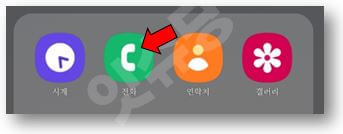
2. 다이얼 메인에서 오른쪽 화살표 된 Icon을 클릭합니다.
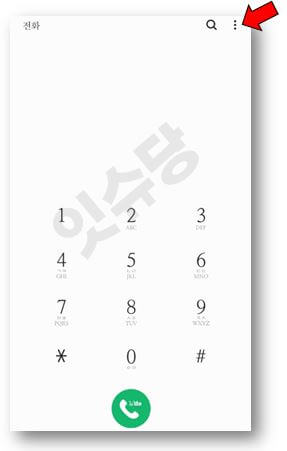
3. 클릭 후 설정으로 들어가 줍니다.
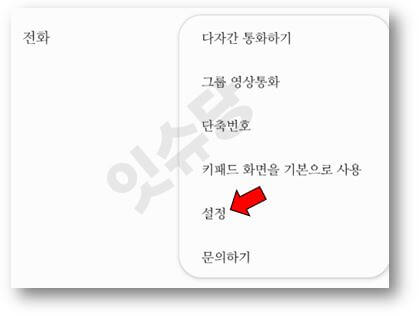
4. 통화 설정에서 통화 녹음을 클릭하세요.
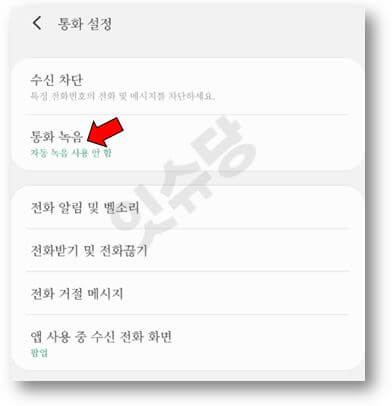
5. 해당 기능을 아래처럼 활성, 비활성 시킬 수 있습니다.
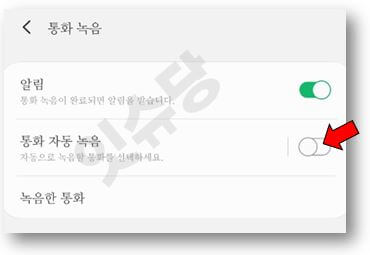
6. 녹음한 통화를 볼 수 있습니다. 이렇게 설정까지 아마 2분 정도 걸렸을 것 같네요.
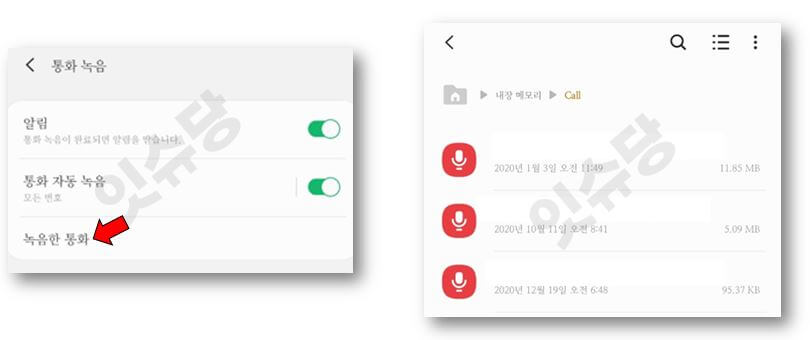
마치며
제가 포스팅하던 도중 속보 뉴스를 봤는데요. 수도권 거리두기 코로나 4단계 2주 연장한다고 하네요. 정말 델타 변이로 인해 갑자기 많은 확진자들이 생겨나서 걱정입니다. 3인 모임 금지 유지니까 꼭 잊지 마세요.
그리고 오늘 도쿄 올림픽 7시 30분에 개막식이니까 가족들끼리 모여 보는 게 가장 안전한 집콕 생활이죠.
이런 방법을 통해서 갤럭시 통화 녹음 방법을 알려드렸습니다. 위의 그림과 설명을 보시면서 따라 하여 설정 및 해제하는 법 2분 만에 할 수 있으니 필요하시다면 적용해보세요.
카카오톡 멀티 프로필 설정 및 삭제 방법 쉽게 해 보기
윈도우 10 시계 다른 나라(해외) 시간 추가하는 방법
'유용한정보' 카테고리의 다른 글
| 카카오톡 사진 묶어보내기 PC 및 모바일 (0) | 2021.07.25 |
|---|---|
| 삼성증권 비대면 계좌개설 방법 10분 마스터 (0) | 2021.07.24 |
| 카카오톡 멀티프로필 설정 및 삭제 방법 쉽게 해보기 (0) | 2021.07.22 |
| 유튜브 구독 취소 및 알림 끄기 설정 관리 방법 (0) | 2021.07.21 |
| 유튜브 검색기록 삭제 및 시청 기록 지우기 (0) | 2021.07.20 |








최근댓글